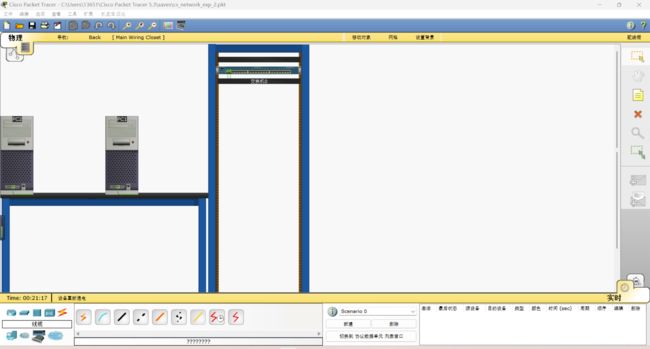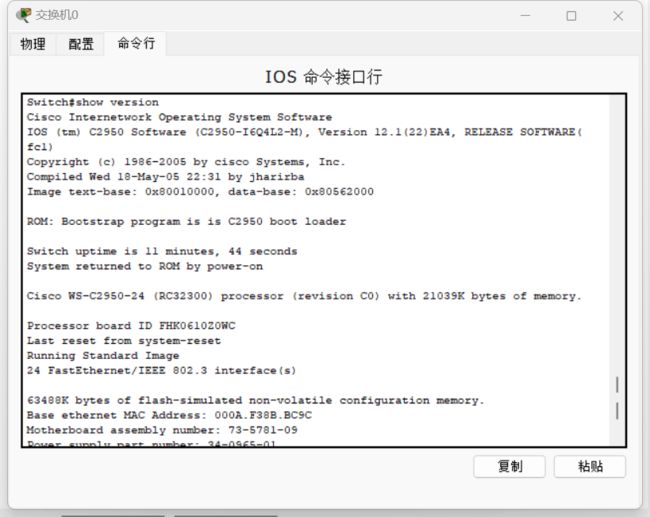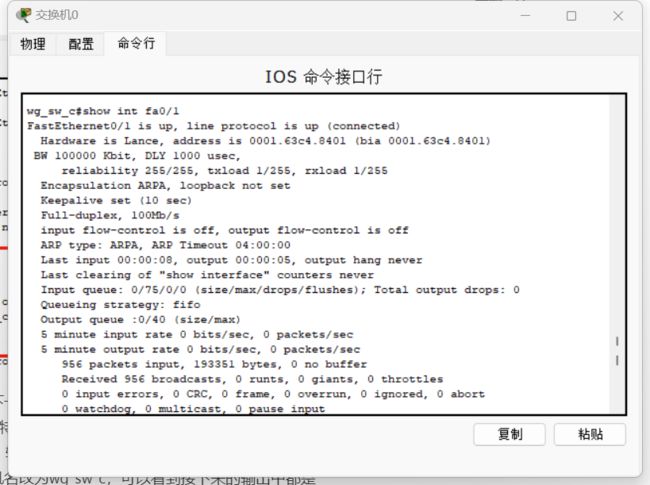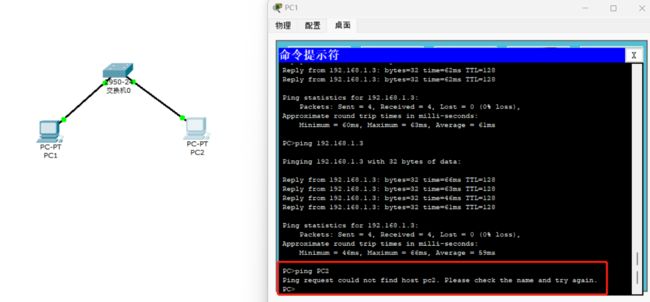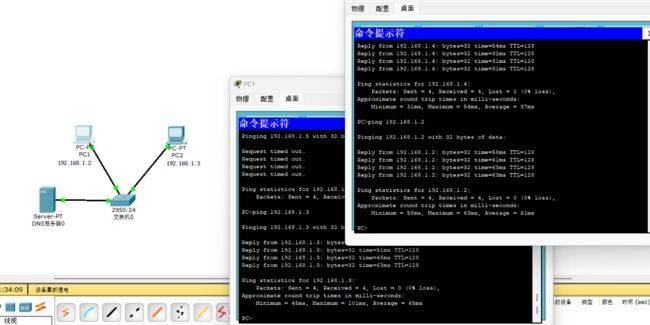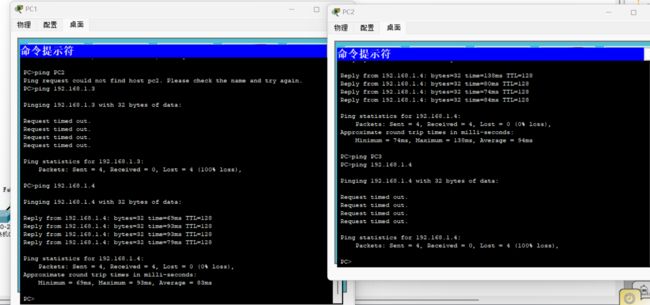计网 | Cisco Packet Tracer下模拟交换机及VLAN配置实验记录
实验目的和要求
- 熟悉交换机各种命令模式和基本命令
- 学习交换机的基本配置,制作网络拓扑图(1台交换机、2台PC),2台PC能够ping通(截图)。
- 截图网络拓扑图(2台PC),2台pc机分别用连通线和交叉线连接,然后测试其连通性。
- 学习交换机VLAN的配置方法,正确的配置交换机的VLAN,截图网络拓扑图;
- 查看配置pc1、pc2和pc3在配置VLAN前后的连通性。
- 了解交换机VLAN配置常用命令
环境记录
| 名称 | 值 |
|---|---|
| 操作系统 | Windows 11 家庭中文版22H2 |
| 内存 | 16GB |
| CPU | Intel® Core™ i7-8750H CPU @ 2.20GHz 2.20 GHz |
| 软件 | Cisco Packet Tracer 5.3.0 |
目录
实验记录1
软件界面与交换机命令熟悉
Packet Tracer中主要与两种视图,一个是物理视图,另外一个是逻辑视图。在物理视图下,网络中的各个部分的空间相对位置是被考虑的。而逻辑视图下强调逻辑上的连接关系。
上图为物理视图下,两台主机和一台交换机连接的模拟图。其中设置PC1的IP地址为192.168.1.2,PC2的IP地址为192.168.1.3,子网掩码均为255.255.255.0
上图为逻辑视图下的网络拓扑图,使用线缆连接后,四个绿色点表示四处连接均通信正常。下面在逻辑视图下单击交换机图标,进入到命令行tab栏,在这里可以对交换机进行命令控制。
如上图,首先简单地在IOS命令行接口特权模式下使用show version命令查看交换机版本信息,可以看到这台交换机是思科WS-C2950-24,搭载了21039KB的内存,具有24个高速以太网IEEE 802.3接口。
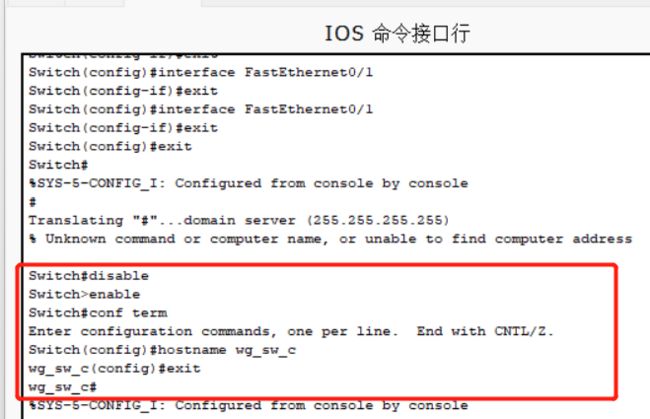
如上图,接着使用disable退出特权模式,可以看到下一行输出中#变成了>,表明已处于默认用户模式。然后输入enable再次回到特权模式,输出为#结尾,表明处于特权模式。
特权模式下输入conf term,在提示信息后,输出信息为Switch (config)# ,表示处于全局配置模式。此时输入hostname wg_sw_c,将交换机主机名改为wg_sw_c,可以看到接下来的输出中都是以wg_sw_c开头了。
如上图,输入show int fa0/1查看交换机的高速以太网接口0/1的信息。可以看到这个接口的规格和数据传输统计信息等。熟悉完毕,下面开始进行网络连接实验。
配置两台PC通过交换机连接
如上图,打开PC1的命令提示符,输入ping 192.168.1.3测试与PC2的连通性,发现连接正常。
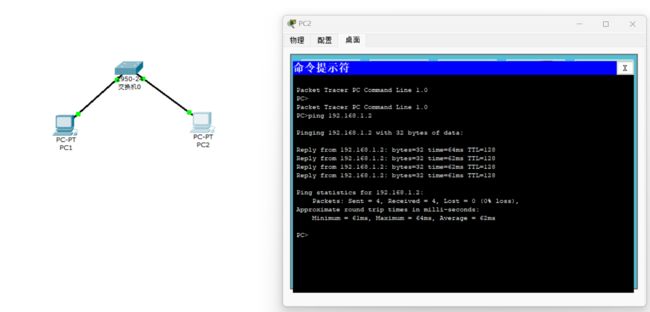
如上图,在PC2的命令提示符同样对PC1进行连通性测试,同样发现连接正常。
尝试搭建DNS服务
如上图,此时在PC1尝试对PC2的主机名进行ping,即使用ping PC2命令。发现连接超时,无法解析主机名。说明DNS没有起作用。此时尝试加入一台服务器提供DNS服务。
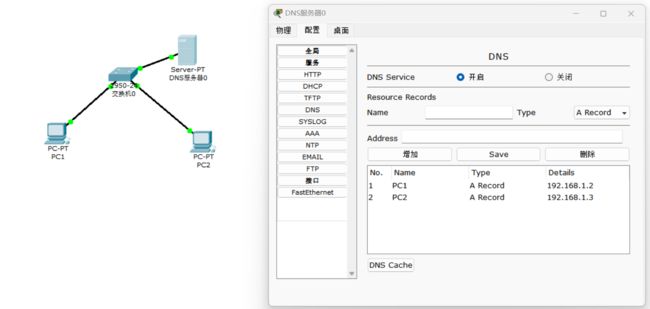
如上图,将该DNS服务器设置静态IP地址为192.168.1.1,并打开DNS服务,添加两条A记录,用于记录PC1和PC2的主机地址。
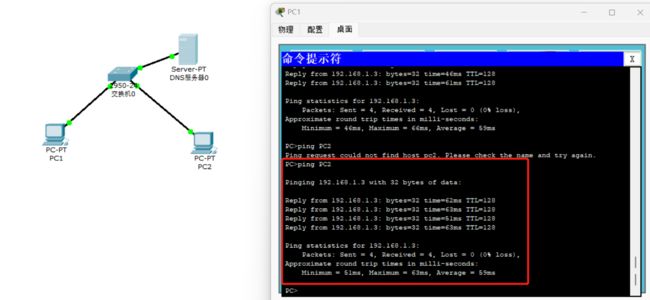
如上图,再次尝试在PC1尝试对PC2的主机名进行ping,即使用ping PC2命令。发现ping通了。说明DNS起作用,成功将主机名PC2按照A记录解析为192.168.1.3。
测试不同线缆连接的影响
使用直通线连接PC1和交换机,使用交叉线连接交换机和PC2,在PC1上对PC2进行连通性测试。

如上图,可见PC2与交换机的连接出现问题,交叉线两端均无法正常通信。下面尝试把PC2与交换机的交叉线连接去除,添加另外一台主机PC0,设置静态IP为192.168.1.4,子网掩码255.255.255.0,使用交叉线将PC0与PC2连接。
在PC2上测试与PC0的连通性,发现连接正常。这说明一般在相同设备间使用交叉线连接是可以正常通信的,而在不同设备间,例如PC机和交换机间则无法正常通信。所以在不同设备间使用直通线会比较合适。
下面尝试把PC1与交换机的直通线连接去除,添加另外一台主机PC3,设置静态IP为192.168.1.5,子网掩码255.255.255.0,使用直通线将PC1与PC3连接。
如上图,在PC1上测试与PC3的连通性,发现连接异常。这说明一般在相同设备间使用直通线连接是无法正常通信的,而在不同设备间,则可以正常通信。
实验记录2
交换机端口隔离
未划分VLAN前,测试PC1与PC2的连通性
如上图,可以看到两个主机间相互都能ping通,说明连接正常。

如上图,打开交换机命令行,在特权模式下输入show vlan查看已经存在的VLAN配置。

如上图,进入全局配置模式,使用vlan 10和vlan 20命令创建两个VLAN号分别为10和20的VLAN。

如上图,在全局配置模式下,输入int fa0/1对高速以太网口1进行配置,输入switchport access vlan 10将该接口归入10号VLAN,同理将以太网口2划入20号VLAN。

如上图,再次尝试进行连通性测试,发现两台主机均无法ping通。说明在不同VLAN中的主机是无法正常直接连接通信的,实现了逻辑隔离。
跨交换机实现VLAN
在上个配置基础上(复原PC1与PC2的VLAN设置),新增一台交换机1,使用交叉线插入其Fa0/1,另一端接入交换机0的Fa0/24。再新增一台主机PC3,并设置PC3静态IP地址为192.168.1.4,子网掩码255.255.255.0,使用直通线将其接入交换机1的Fa0/12口。
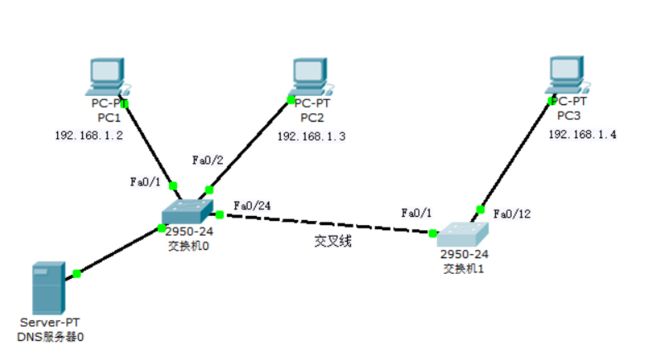
接下来在PC1上测试与PC2和PC3的连通性。如下图,连接正常。

下面对交换机0的Fa0/24网口进行配置,输入siwtchport mode trunk将该口设置为TRUNK模式,使其可以传输多个VLAN信息。同理,对交换机1的Fa0/1也设置为TRUNK模式。依据前面的命令,将PC1划入VLAN10,PC2划入VLAN20。再在交换机1上添加VLAN10(VLAN号为10),将PC3划入VLAN10。

如上图,在PC1上ping PC2的IP和主机名均超时,ping PC3则正常;在PC2上ping PC3显示超时。说明成功将PC1和PC3划入相同的VLAN(VLAN10),而PC2则划入另外一个VLAN(VLAN20),跨交换机实现了VLAN。
原文首发:https://ranlychan.top/archives/471.html